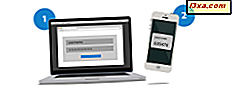Har du stött på termen för skivavbild eller ISO-bilden? Du kanske har hört det från en tekniskt kunnig vän som har ett stort bibliotek med skivor (CD-skivor, DVD-skivor, Blu-Ray-skivor), men han eller hon verkar inte använda någon av dem, åtminstone inte regelbundet. Tja, din vän har sannolikt skapat diskbilder av alla optiska skivor som han eller hon använder oftare. Vad är diskbilder och varför skulle någon skapa eller använda skivbilder? Läs den här guiden och i slutet av det kommer du att få svar på dessa frågor och mer.
Vad är en skivavbildning och hur kan den vara användbar?
En diskbild är en fil som lagrar hela innehållet och strukturen på en hel disk. Den skivan kan vara en optisk skiva som en CD-, DVD- eller Blu-Ray-skiva, en hårddisk, en USB-flash-enhet, en bandsticka och så vidare. En skivavbildning är en fil som är den exakta kopian av en skivvolym eller en hel fysisk hårddisk. Den här kopian behåller alla egenskaper i källan: filer, mappar, egenskaper och skivans namn.
Diskbilder är ett praktiskt sätt att lagra säkerhetskopior av dina diskar. Du kan till exempel ha vissa ljud-CD-skivor som du spelar regelbundet. Du vill nog inte att de ska bära ut snabbt eftersom du använder dem ofta. I det fallet, ett bra sätt att lyssna på dem, men också hålla dem i ett orörligt skick - för att du inte kommer att använda dem - är att skapa skivbilder för dem. Diskbilderna kan lagras på din dator och du kan enkelt montera dem när du vill lyssna på din musik. Självklart kan du rita innehållet i ett annat format, men det är en annan historia.

Användbarheten att skapa skivbilder för din ljud-CD är bara ett exempel, men det finns fler situationer där skivbilder visar sig vara värda. Till exempel väljer vissa programvaruförsäljare att leverera sina program som diskbilder, som du kan ladda ner från Internet. Ett mycket bra exempel på detta är operativsystem, som ofta levereras online i form av diskbilder. Det beror på att skivbilder är exakta kopior av fysiska DVD-skivor, och för att installera operativsystem innebär det oftast att du måste ha den på en startbar disk. Om du får operativsystemet som en skivavbild, som är en enda fil som du kan ladda ner från Internet, kan du sedan bränna den på en CD eller DVD och till sist kan du använda den för att starta och installera operativsystemet.
För att summera det lite, här är några av de mest framträdande fördelarna med att använda skivbilder:
- Diskbilder är exakta kopior av hårddiskar eller diskvolymer, så att de med tanke bevarar alla detaljer som inte bara relaterar till innehåll utan också till originalfilerna och mappstrukturen.
- En skivavbildning av en optisk skiva kan vara mycket användbar när du behöver skapa flera kopior av den skivan.
- En skivavbildning av en hårddisk som innehåller ett Windows-operativsystem kan användas för att installera om Windows mycket snabbt.
- En skivavbildning av en hårddisk eller en optisk skiva har den stora fördelen med bärbarhet. Att vara en enda fil är det väldigt enkelt att skicka det online till andra eller lagra det på en extern hårddisk, till exempel.
De vanligaste filformaten för diskbilder
Som vi nu vet är en skivavbild en fil som är lagrad på din skiva. Precis som alla filer måste den vara försedd med ett namn och en förlängning. Med andra ord måste en fil ha ett filformat. Det vanligaste diskbildfilformatet idag är ".ISO", men det finns många andra typer av filformat som kan användas. Här är några av dem:
- ".NRG" (Nero CD / DVD Image File) - är CD- eller DVD-skivbilder skapade med Nero-skivans upphovsmjukvara.
- ".BIN" & ".CUE" (Cue Sheet File) - är CD- eller DVD-skivbilder uppdelade i två olika filer. En av dem är en ".BIN" -fil som är en binär fil som är en exakt kopia av disken. Den kompletterande filen ". CUE" innehåller detaljerna om hur data struktureras på originalskivan.
- ".MDF" & ".MDS" (Media Disk Image File & Media Descriptor File) - CD- eller DVD-bilden lagras inuti filen ".MDF", medan huvud- och spårinformationen är lagrad i ". MDS" -filen .
Om du vill veta mer om alla skivfiltyper kända för man :), kolla den här webbsidan: Disk Image Files.
Hur skapar du diskbilder i Windows?
För att skapa en skivavbild måste du använda ett program som kan höra det. Tyvärr vet Windows inte hur man skapar diskbilder och det enda sättet att göra det är att använda ett tredjepartsprogram. Det finns många sådana program tillgängliga på Internet och de flesta fokuserar på att antingen skapa skivbilder av CD-skivor, DVD-skivor eller Blu-ray-skivor eller skapa diskbilder av hårddiskar av alla slag.
Vi har täckt några scenarier relaterade till att skapa diskbilder för optiska diskar, i dessa två handledning:
- Så här kopierar du en skiva (CD, DVD eller Blu-Ray) i Windows
- Så här gör du en säkerhetskopia av en skyddad skiva (DVD eller Blu-Ray).
Hur monterar du diskbilder i Windows?
Windows 8.1 och Windows 10 känner som standard hur man arbetar med det vanligaste filformatet för diskbilder: ISO-bilder. Jag vill använda en skivavbildning som en virtuell CD / DVD eller Blu-ray-skiva i Windows, och om skivavbildningen är en ISO-bild kan du helt enkelt montera den. När en skivavbildning är monterad kommer den att se ut och fungera på samma sätt som om det var en fysisk disk i din optiska enhet. För att få reda på hur rekommenderar vi dig att följa stegen som beskrivs i den här guiden: Hur man monterar eller avmonterar ISO-bilder i File Explorer.

Om du fortfarande använder Windows 7 eller om du behöver arbeta med skivbilder som använder andra exotiska filformat, som .NRG, .BIN & .CUE eller.MDF & .MDS-bilder, måste du installera ett tredje partverktyg.
Här är några förslag från oss:
- Om du använder Windows 7, Windows Vista eller Windows XP och du bara behöver montera ISO-bilder rekommenderar vi att du använder Microsofts enkla och gratis verktyg Virtual CD-ROM-kontrollpanel.
- Om du använder olika andra typer av diskbilder, överväga Daemon Tools Lite. Det fungerar i alla Windows-versioner sedan Windows 98 och framåt, det är gratis och det stöder också många filformat för diskbilder: B5T, B6T, BWT, CCD, CDI, APE, FLAC, CUE, ISO, ISZ, MDS, MDX, NRG, VMDK, VHD, TC. Var försiktig när du installerar den, eftersom den försöker installera lite adware som ändrar webbläsarens startsida och standard sökmotor.

Hur bränner du ISO-bilder i Windows?
Om du har en ISO- eller IMG-skivavbildning och du vill bränna den till en fysisk CD / DVD- eller Blu-ray-optisk disk, kommer den här guiden att ge dig stegen om hur du gör det i Windows, utan att använda någon tredje festverktyg: hur man bränner diskbilder (ISO & IMG) i Windows.
Om du måste montera, bränna eller arbeta med andra skivbilder än ISO-bilder, eller om du fortfarande använder Windows 7, måste du använda till tredje parts verktyg.
Slutsats
Nu vet du vilka skivbilder som är, varför de är användbara, hur man monterar dem i Windows och hur man skapar egna skivbilder. Förhoppningsvis har vi lyckats svara på alla dina frågor om detta ämne. Om vi inte gjorde det, meddela oss det i formuläret nedan. Vi kommer att göra vårt bästa för att hjälpa.